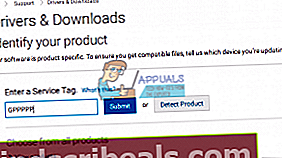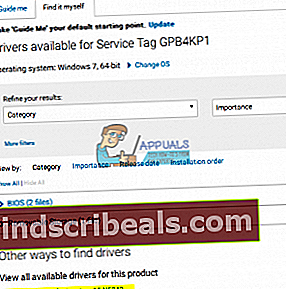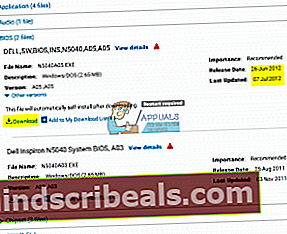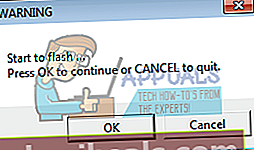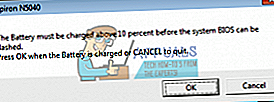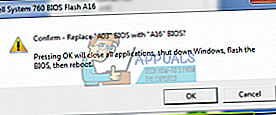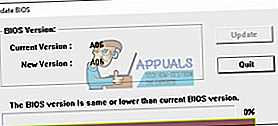Pataisymas: rodyklių klavišai neveikia
Klaviatūra yra vienintelis naudingiausias kompiuterio išorinis įrenginys. Prieš grafinę vartotojo sąsają viskam buvo naudojamos klaviatūros. Rodyklių klavišai ir kiti žymeklio judėjimo klavišai buvo naudojami žymekliui perkelti į DOS įterpimo tašką, skirtingai nei paprastas būdas naudoti pelę GUI. Rodyklių klavišai išlaiko savo svarbą ir dabar naudojami kompiuteriniuose žaidimuose, norint perkelti simbolius, o daugumoje programų, be kita ko, žymeklį. Paprastai nesitikite, kad klavišas aukštyn ir žemyn veiks kartu; arba kairįjį ir dešinįjį klavišus dirbti kartu, nes jie konfliktuos. Vis dėlto, tikėtina, kad kompiuteriniuose žaidimuose kairysis ir aukštyn klavišas, žemyn ir dešinė, ar bet koks toks variantas gali perkelti simbolį įstrižai.
Nešiojamiesiems kompiuteriams kilo problema dėl rodyklių klavišų, kai klavišo aukštyn negalima naudoti kartu su kairiuoju klavišu. Tai reiškia, kad veikėjas negali judėti į priekį ir kairę vienu metu ar šokti aukštyn, judėdamas į kairę, priklausomai nuo žaidimo. Tai tampa visų pirma automobilių lenktynių ir veiksmo žaidimų problema. Tačiau problema kyla tik tada, kai naudojamas dviejų klavišų derinys. Priešingu atveju vieno mygtuko paspaudimas veikia taip, kaip tikėtasi. Problema buvo patirta „Dell Inspiron 5559“, „Dell N4050“ ir „Dell E6400“. Šiame straipsnyje bus paaiškinta, kodėl kyla ši problema ir kaip ją išspręsti.
Kodėl „Dell“ nešiojamiesiems kompiuteriams negalima derinti „Up“ ir „Left“ klavišų
Panašu, kad ši problema kyla nešiojamųjų kompiuterių klaviatūroje. Naudojant išorinę klaviatūrą bus gerai, bet tai tiesiog padidins jūsų gabenamą masę. Taip yra todėl, kad fiksuotas nešiojamųjų kompiuterių klaviatūras valdo BIOS (pagrindinė įvestis, išvesties sistema). Klaviatūros klavišų paspaudimai priimami ir dedami į 15 simbolių tipo į priekį buferį, kurį palaiko BIOS. Jei BIOS tinkamai neiškoduoja šių klavišų paspaudimų, klaviatūra neveiks tinkamai. Tikėtina, kad aptariami rodyklių klavišai sukelia konfliktą, kai dekoduojamas, todėl atšaukiamas smūgis „aukštyn + kairėn“. Norėdami tai išspręsti, turime atnaujinti BIOS. Toliau paaiškinta, kaip galite atnaujinti „Dell“ BIOS.
Atnaujinkite savo BIOS programinę-aparatinę įrangą
Kompiuterių gamintojai šiais laikais gamina BIOS lustus naudodami „flash“ atmintį. Tai reiškia, kad jie gali lengvai atnaujinti programinę-aparatinę įrangą, kad ištaisytų klaidas arba pridėtų naują palaikymą. Kompiuterių gamintojai pateikia atnaujintą BIOS programinę-aparatinę įrangą savo internetiniame atsisiuntimo centre. Mes naudosime išsamų „Dell BIOS“ atnaujinimo pavyzdį, nes ši problema dažniausiai kyla „Dell“ nešiojamuose kompiuteriuose. Norėdami atnaujinti savo BIOS:
- Eikite į savo gamintojo palaikymo svetainę. „Dell“ vartotojams eikite į jų svetainę čia
- Spustelėkite palaikymą, eikite į „tvarkyklės ir atsisiuntimai“

- Jei svetainėje lankotės pirmą kartą, gausite ekraną, kuriame galėsite įvesti savo paslaugos žymę. Kitu atveju jūsų naršyklės slapukai parodys naujausius jūsų naršytus produktus. Yra trys būdai, kaip pritraukti vairuotojus. Vienas iš jų yra naudoti paslaugos žymę, kitas - automatiškai aptikti jūsų sistemą, o kitas - rankiniu būdu ieškoti savo tvarkyklių. Mes ketiname naudoti greičiausiai; naudojant paslaugos žymę.
- Patikrinkite nešiojamojo kompiuterio apačią arba akumuliatoriaus skyriuje. Turėtumėte gauti lipduką su užrašu „service tag (S / N)“. Įveskite 7 simbolių raidinį ir skaitmeninį kodą „Dell“ svetainės palaikymo puslapyje ir spustelėkite „Pateikti“.
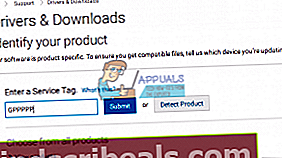
- „Dell“ įkels produktą, susijusį su paslaugos žyma. Šiame puslapyje galite pasirinkti automatiškai aptikti naujinimus arba patys rasti tvarkykles. Spustelėkite skirtuką „Rasti save“.
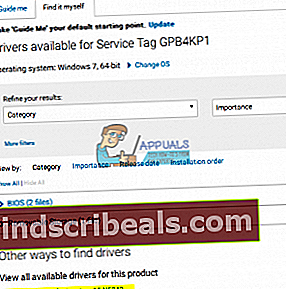
- Jei nematote savo BIOS programinės įrangos, spustelėkite „Naršyti po visas„ Inspiron “[jūsų nešiojamojo kompiuterio versija] tvarkykles“. Spustelėkite BIOS skyrių, kad jį išplėstumėte ir atsisiųstumėte naujausią BIOS programinę-aparatinę įrangą.
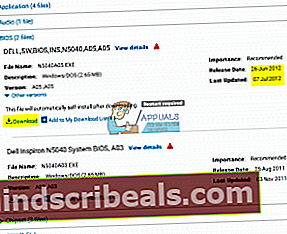
- Uždarykite visas kitas veikiančias programas (rekomenduojama), tada eikite į atsisiųstą failą ir paleiskite jį. Nuo šiol turėtumėte būti labai atsargūs, nes bet kokia klaida gali sumūryti jūsų pagrindinę plokštę, jei nėra atstatymo mechanizmo.
- Pirmasis raginimas yra mirksinti BIOS lustą. Spustelėkite Gerai, jei norite tęsti lusto išvalymą.
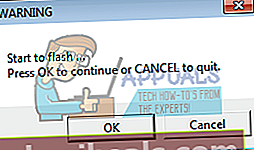
- Gali būti, kad gausite dar vieną saugos įspėjimą, kuriam prieš mirksint reikia akumuliatoriaus (bent 10% įkrovimo) ir kintamosios srovės adapterio. Tai užtikrina, kad mirksėjimo operacija nenutrūktų dėl energijos praradimo. Spustelėkite Gerai, jei norite tęsti, įsitikinę, kad jūsų akumuliatorius ir kintamosios srovės adapteris yra prijungti.
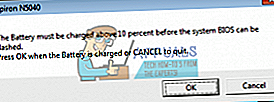
- Jei jums pasiseks, gausite raginimą pakeisti mirksintį BIOS. Spustelėkite Gerai.
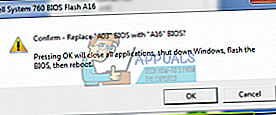
- Tada kompiuteris bus paleistas iš naujo su BIOS atnaujinimu. NETRAUKKITE KOMPIUTERIO PER TĄ LAIKĄ ir tikrai nenutraukite maitinimo. Jei taip padarysite, tikėtina, kad visiškai užmušite kompiuterį. Kai kompiuteris bus įkeltas į „Windows“, kai kurie BIOS atnaujinimai bus automatiškai paleisti iš naujo, bet tada jums pasakys, kad jau turite naujausią versiją, todėl tiesiog spustelėkite „Atšaukti“ / „Baigti“.
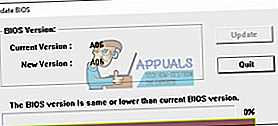
Atminkite, kad jūsų BIOS atnaujinimo sąsaja gali būti kitokia. Norėdami jį įdiegti, tiesiog vadovaukitės ekrano raginimais. Čia rasite mūsų vadovą, kuriame rasite daugiau informacijos ir kitų „Dell BIOS“ programinės-aparatinės įrangos atnaujinimo būdų.
HP vartotojams galite rasti informacijos apie įvairius būdus, kaip atnaujinti stalinių ir nešiojamųjų kompiuterių HP BIOS.
„Lenovo“ vartotojams rasite informacijos apie įvairius būdus, kaip atnaujinti stalinių ir nešiojamųjų kompiuterių LENOVO BIOS.
„Gateway“ vartotojams galite rasti informacijos apie įvairius būdus, kaip atnaujinti „Gateway“ BIOS staliniams ir nešiojamiesiems kompiuteriams.
Jei naudojate MSI pagrindinę plokštę, čia galite rasti mūsų vadovą, kaip atnaujinti BIOS.